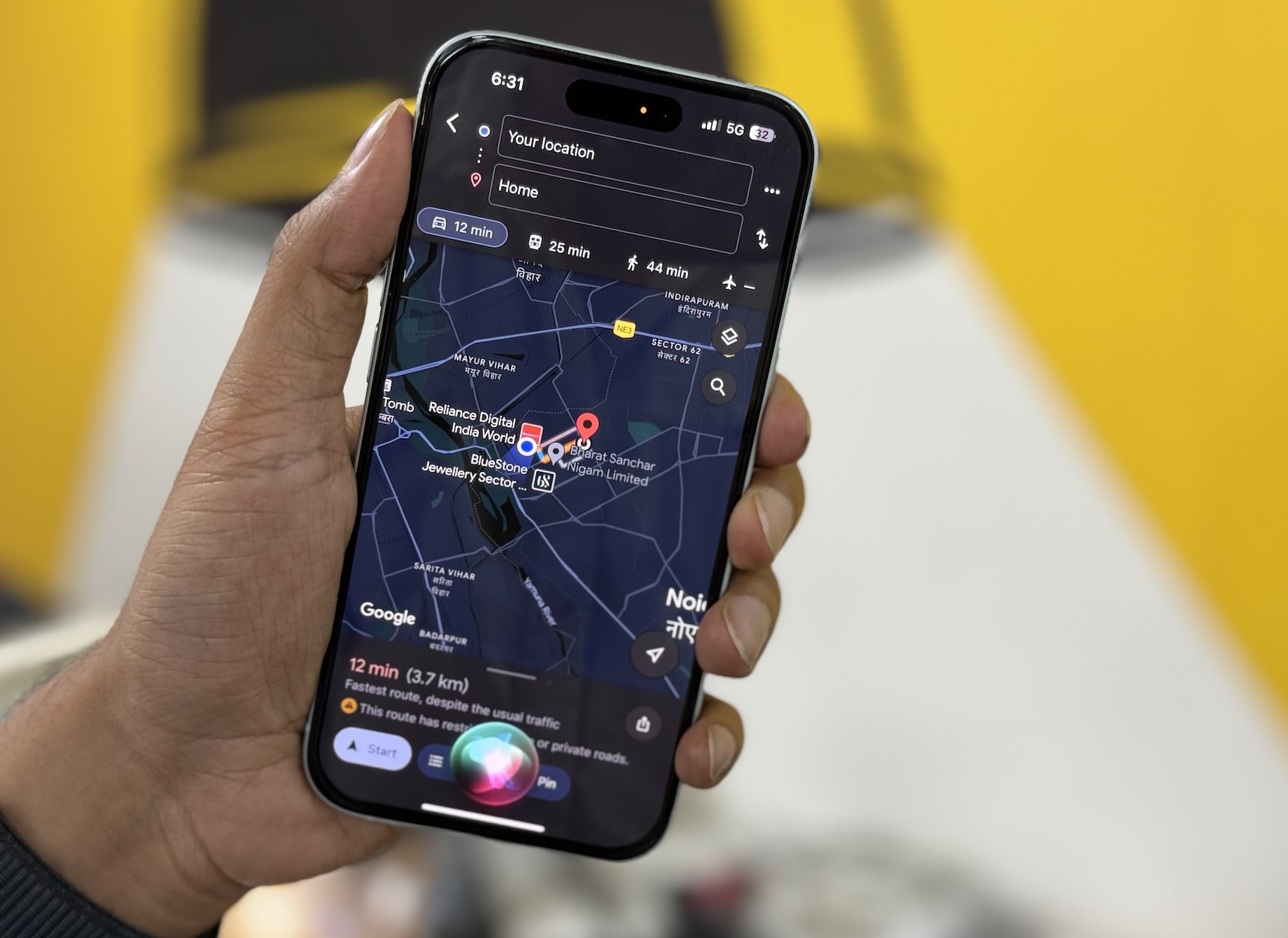Содержание
Когда вы опаздываете, ваша приоритетная задача — приехать вовремя и держать своих близких в курсе. Вы можете облегчить жизнь своему партнеру и семье, поделившись своим местоположением. Это полезно, когда вы путешествуете на большие расстояния по работе и не хотите пользоваться телефоном во время вождения. К счастью, iPhone может использовать ярлык Siri, чтобы вызвать маршруты с Google Maps и отправить эти данные в сообщении WhatsApp получателю (коллеге, клиенту, партнеру или члену семьи), чтобы сообщить им предполагаемое время прибытия ( ЭТА).
Я часто езжу на большие расстояния по работе и возвращаюсь домой поздно вечером. Этот ярлык Siri дает членам моей семьи душевное спокойствие благодаря подробностям о моем местонахождении, пока я еду домой. Вот как это выглядит в действии:
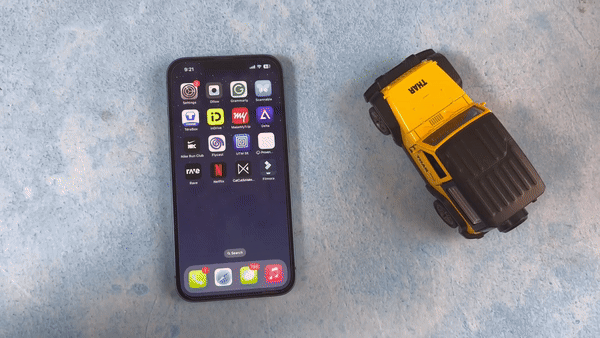
Все, что вы можете сказать: «Привет, Siri, отвези меня домой». После этого ярлык Siri будет:
- Проложите маршруты проезда к своему домашнему адресу на Картах Google.
- Включите эти данные в сообщение WhatsApp и отправьте его (с указанием предполагаемого времени прибытия) своему партнеру (или родителям, коллегам, друзьям).
Создать ярлык Siri
Откройте приложение «Ярлыки» (два квадрата рядом друг с другом) и создайте новый ярлык, нажав кнопку + в правом верхнем углу. Впервые вам придется предоставить приложению «Ярлыки» необходимое разрешение.
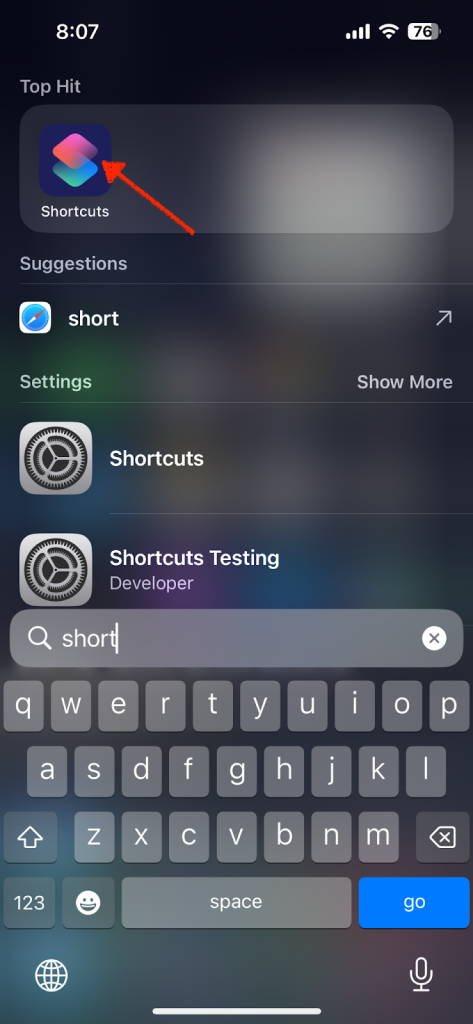
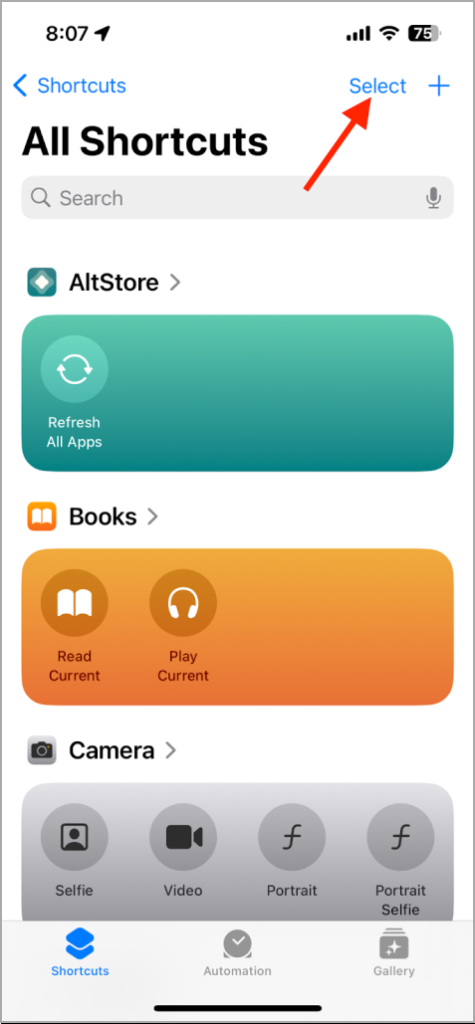
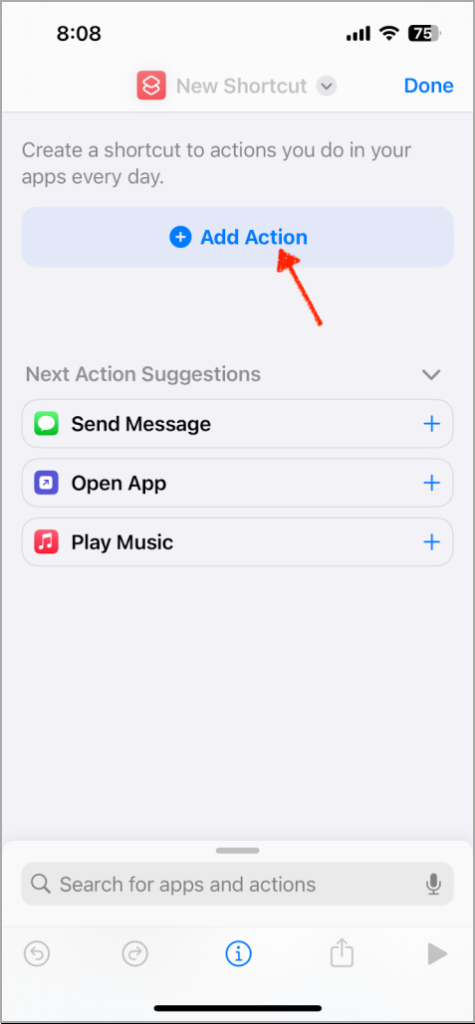
1. Добавить Адрес
Нажмите Добавить действие. Найдите Улица и выберите Улица. Введите свой домашний или рабочий адрес – адрес назначения, которым вы хотите поделиться.
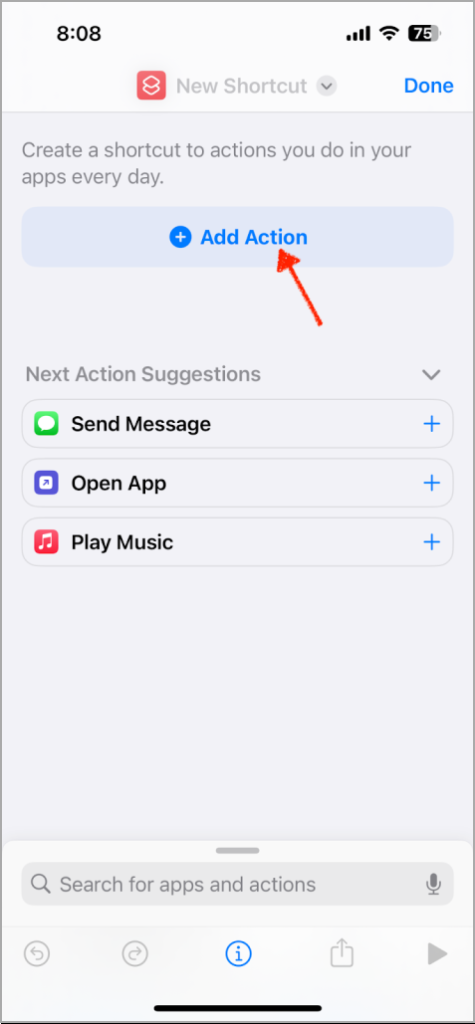
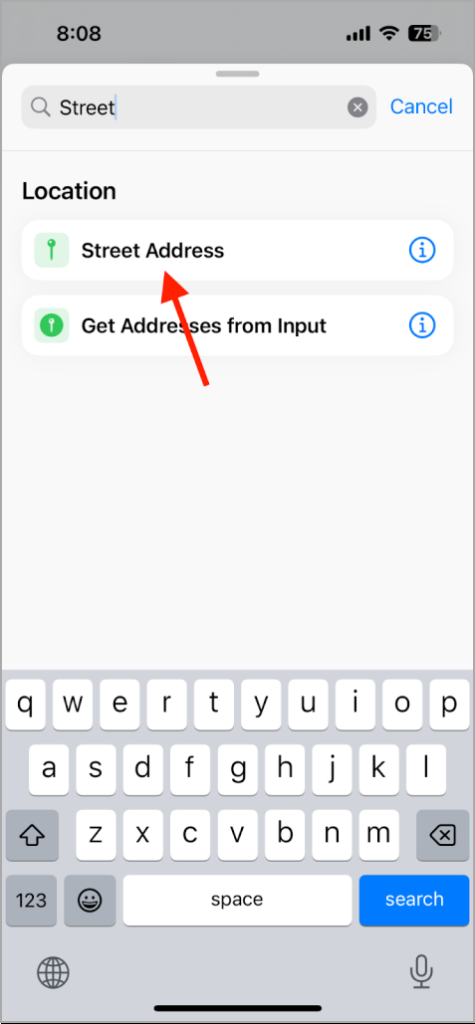
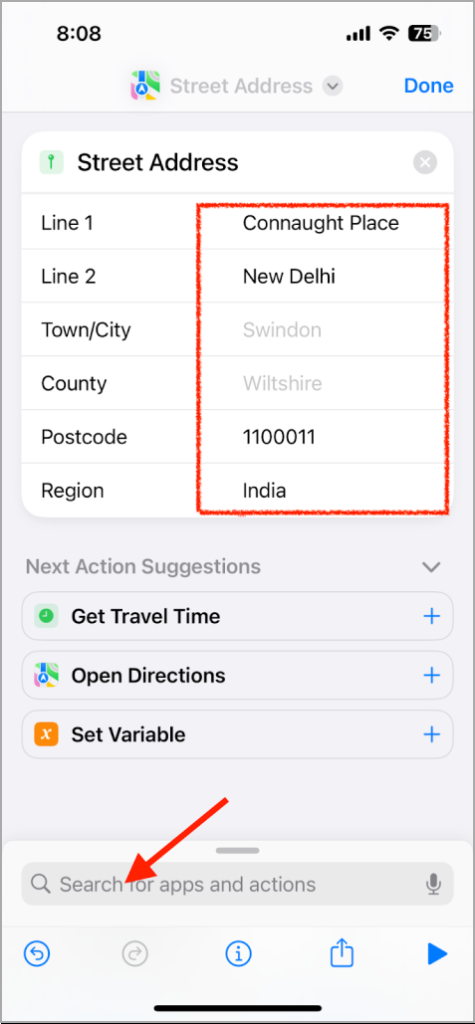
2. Получить расчетное время прибытия
Чтобы добавить следующее действие, нажмите на поле поиска внизу и найдите следующие действия:
- Найдите Путешествие и выберите Получить время в пути. Если вас попросят, дайте разрешение на доступ к местоположению.
- Следующее действие:
- Режим: выберите Вождение (или измените его на Ходьба или Транзит, если необходимо).
- Начало: оставить текущее местоположение.
- Конец: Оставьте как Адрес.
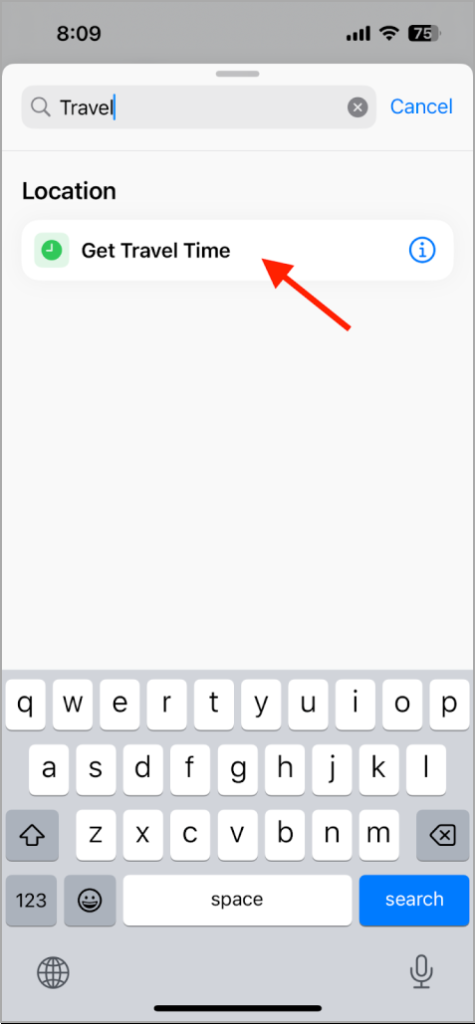
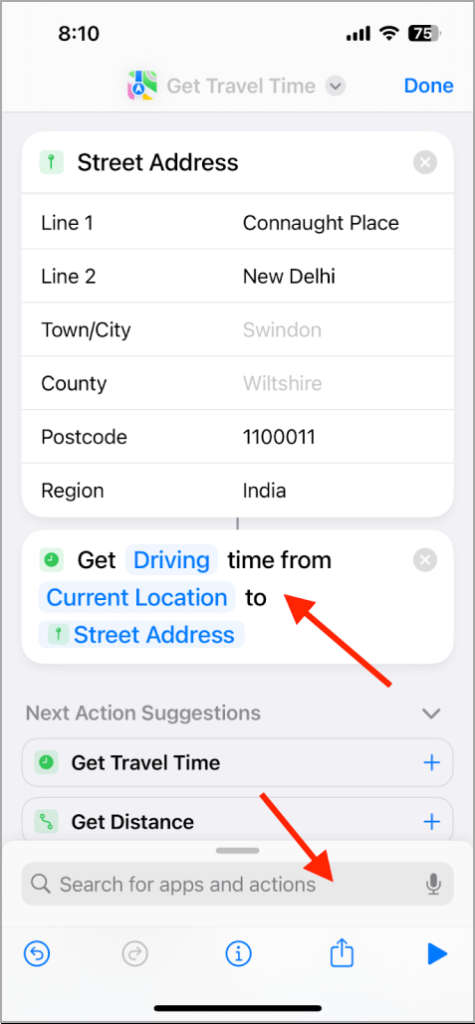
3. Отправить сообщение в WhatsApp
И снова, чтобы добавить следующее действие, нажмите на поле поиска внизу и найдите следующие действия:
Найдите WhatsApp и выберите Отправить сообщение через WhatsApp. Убедитесь, что у вас установлен WhatsApp и сохранен контакт вашего партнера. Если вы не используете WhatsApp и хотите отправлять обычные сообщения, найдите Сообщения и выполните действия, аналогичные приведенным ниже.
- Следующее действие:
- Получатели: выберите контакт вашего партнера/членов семьи/коллеги/друга.
Если вы хотите отправить расчетное время прибытия нескольким людям, а не только партнеру (родителям, коллегам, друзьям), оставьте поле «Получатели» пустым. Ярлык даст вам возможность выбрать, какие контакты вы хотите отправить.
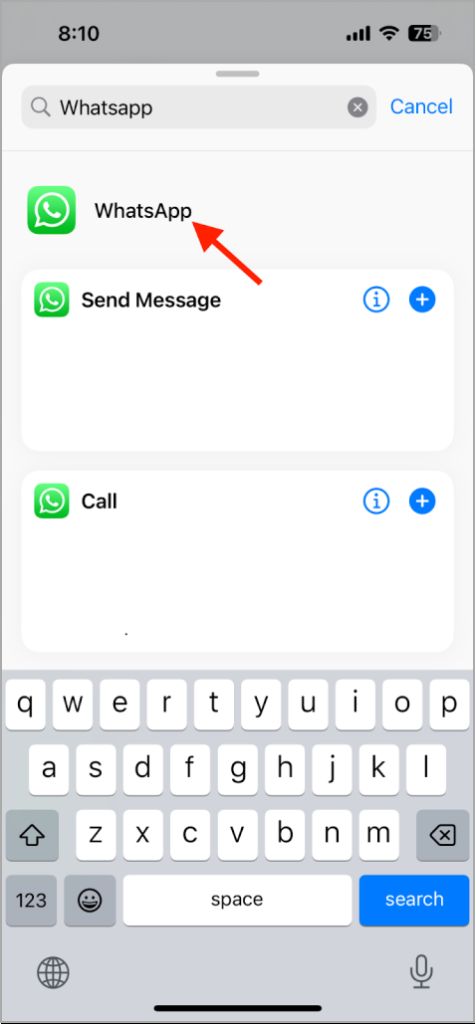
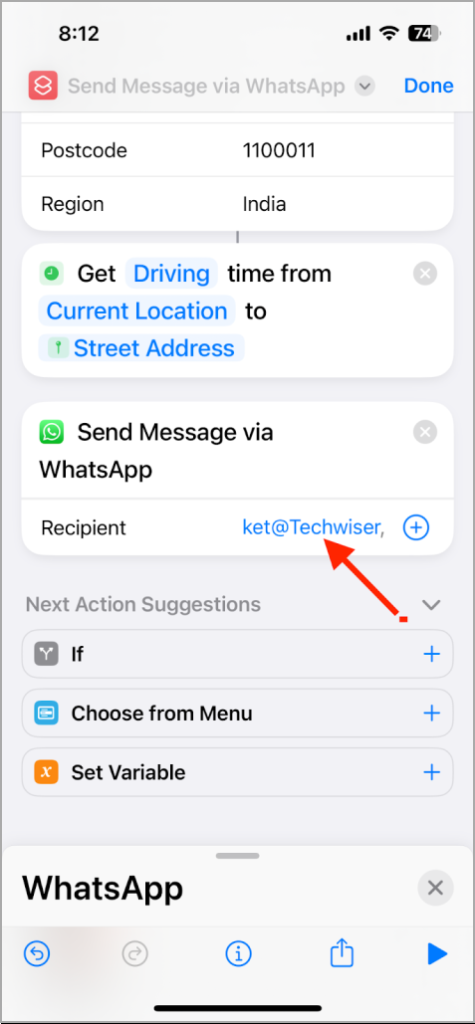
4. Проложить маршрут
- Найдите Направление и выберите Открыть направление. Если потребуется, дайте разрешение на доступ к местоположению.
- Следующее действие:
- Режим: выберите Автомобиль (или измените его на Ходьба или Транзит, если необходимо)
- От: Оставить текущее местоположение.
- Кому: Оставить адрес
- Использование: Карт Google
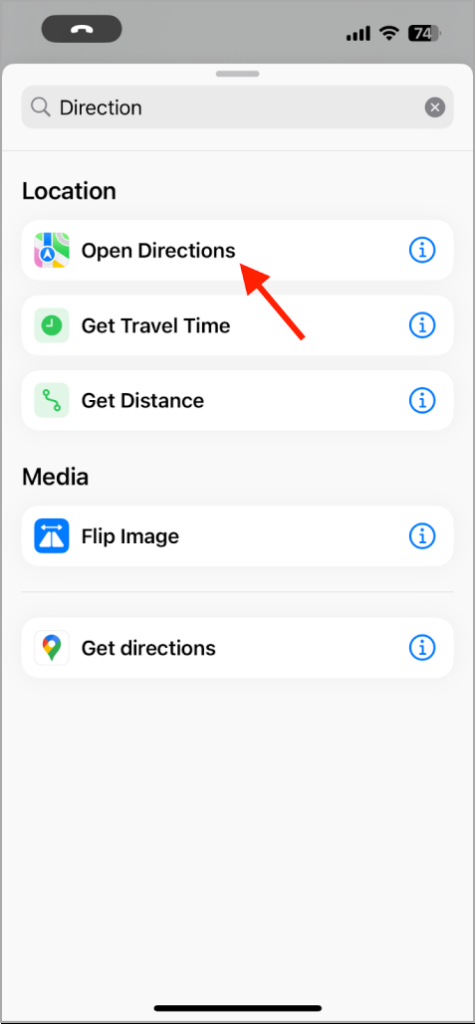
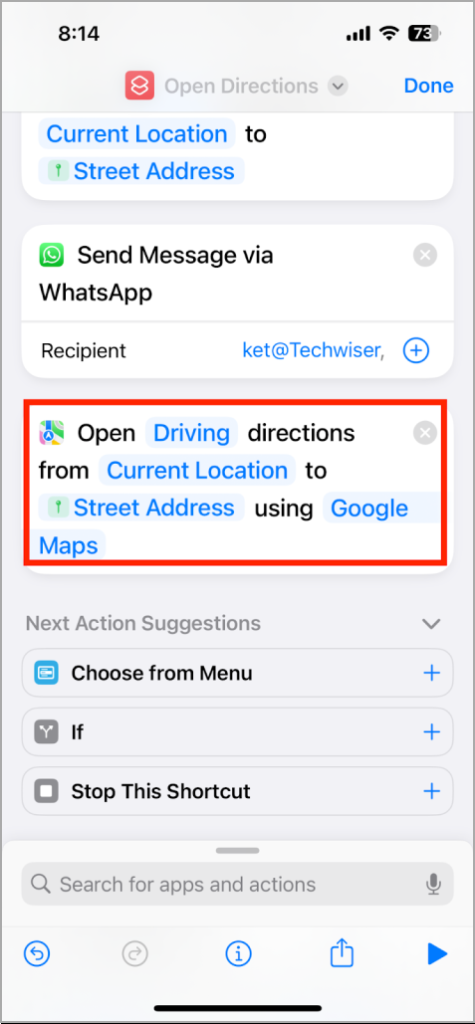
5. Назовите свой ярлык
- Нажмите кнопку со стрелкой вниз в верхней части экрана.
- Назовите ярлык Дорога домой.
- Нажмите Готово, чтобы сохранить ярлык.
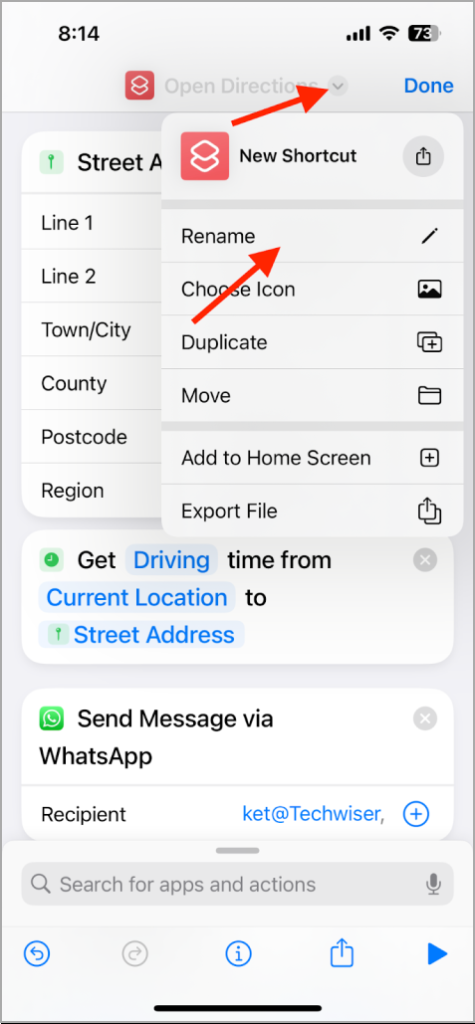
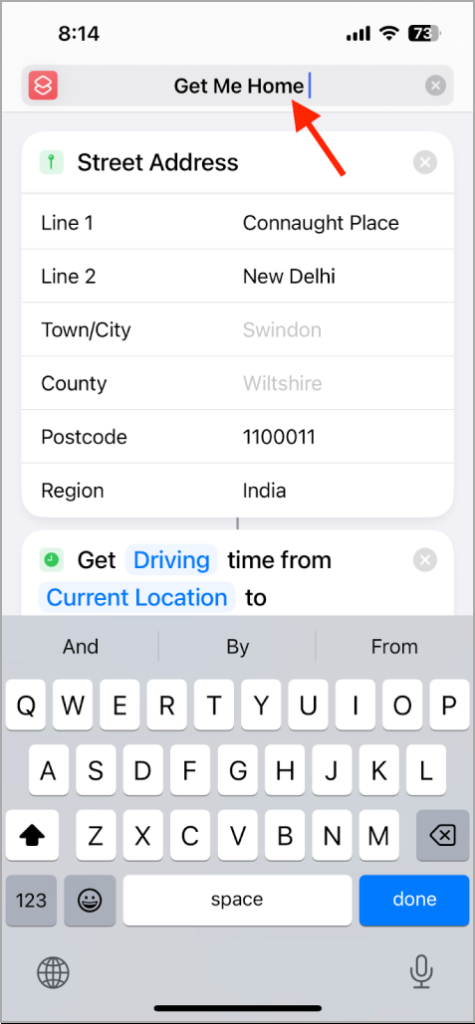
Каждый раз, когда вы говорите «Привет, Siri, отведи меня домой», ярлык запускается автоматически.
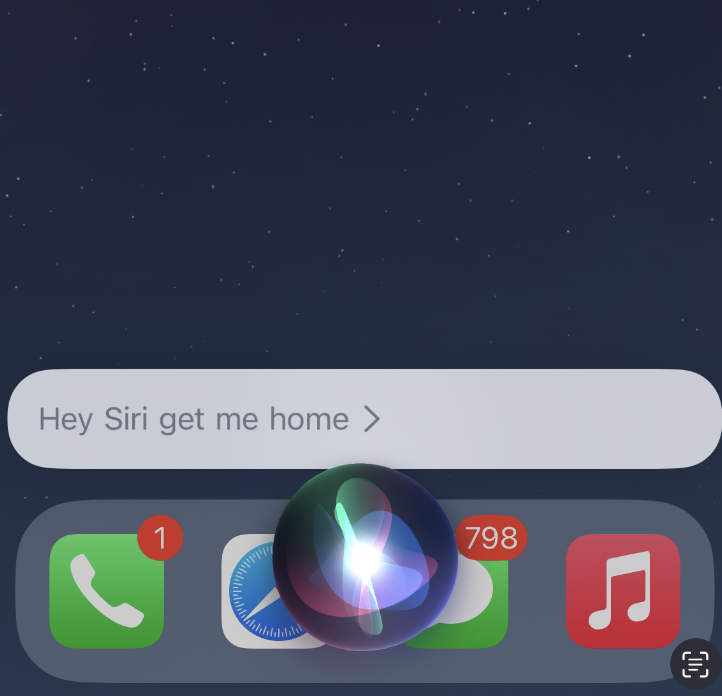
Загрузить ярлык напрямую
Для простоты в этом руководстве описаны только основные шаги. Чтобы персонализировать свое сообщение (например, «Я уже в пути! До скорой встречи, ETA [расчетное время прибытия]»), добавьте действие «Текст». Если вы используете Face ID с WhatsApp, добавьте паузу между действиями в 5–6 секунд, чтобы телефон разблокировался.
Эти уточненные настройки я включил в эту ссылку.
Скачать: Верни меня домой. Ярлык
После загрузки ярлыка обязательно разрешите ему доступ к WhatsApp и Google Maps при первом запуске. Кроме того, обязательно замените имена адресов и контактов теми, которые вы хотите использовать.